Spam trên Zalo là một vấn đề gây phiền toái và ảnh hưởng đến trải nghiệm của người dùng. Spam có thể bao gồm những tin nhắn không mong muốn, quảng cáo không liên quan và các nội dung không hợp lệ. Điều này làm giảm tính hữu ích của ứng dụng và tạo ra một môi trường không thoải mái cho người dùng.
Trong bài viết này, chúng tôi sẽ cung cấp các giải pháp để ngăn chặn và bảo vệ bạn khỏi spam trên Zalo Bằng cách sử dụng các tính năng báo cáo và chặn người dùng, cùng với việc tùy chỉnh cài đặt bảo mật, bạn có thể giảm thiểu sự xuất hiện của spam và tạo ra một môi trường trò chuyện an toàn và thuận tiện trên Zalo.
Spam trên Zalo là gì?
Zalo hiện đang là một ứng dụng nổi tiếng được sử dụng các chức năng chat, gọi điện, facetime, truyền file được nhiều người biết đến và phổ biến tại Việt Nam. Tuy nhiên khi ứng dụng này trở thành nổi tiếng thì hiện tượng Spam cũng tăng theo, nhiều công ty ứng dụng gửi tin nhắn quảng cáo dạng spam. Bên cạnh đó còn có cả những tin nhắn spam không lành mạnh.
Spam trên Zalo hay còn gọi là những tin nhắn rác, tin quảng cáo, tin rao vặt như Bất Động Sản, chứng khoán, bán hàng online,… Những tin nhắn này hay được gửi đến mà không hề có sự cho phép của người nhận, khiến họ không thoải mái và phiền toái
Spam trên Zalo được sử dụng để làm gì?

4 cách chặn thông báo Spam trên zalo
Chặn tin nhắn từ tất cả người lạ trên Zalo
Hướng dẫn nhanh
- Vào ứng dụng Zalo, chọn vào mục Thêm phía dưới góc phải màn hình.
- Chọn biểu tượng thiết lập phía trên góc phải màn hình.
- Chọn Quyền riêng tư.
- Tại mục Nhận tin nhắn từ người lạ, chạm vào biểu tượng chấm tròn sao cho chuyển sang màu xám để chặn tin nhắn từ tất cả người lạ.
Hướng dẫn chi tiết
Bước 1: Vào Zalo, chọn vào mục Thêm phía dưới góc phải màn hình > Chọn biểu tượng thiết lập phía trên góc phải màn hình.
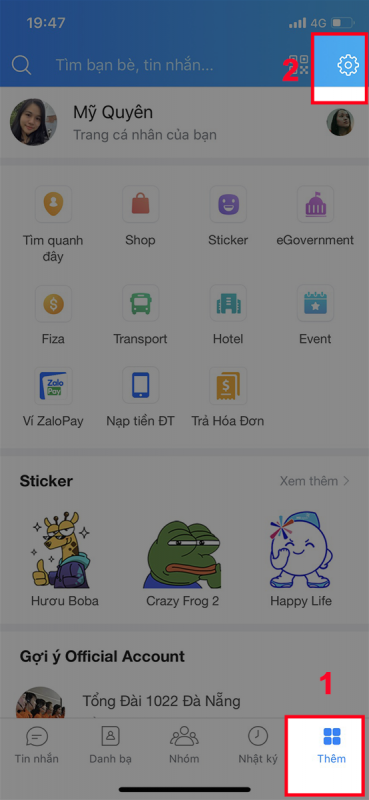
Chọn vào mục Thêm, sau đấy chọn biểu tượng thiết lập
Bước 2: Chọn Quyền riêng tư > Tại mục Nhận tin nhắn từ người lạ, chạm vào biểu tượng chấm tròn chuyển sang màu xám để chặn tin nhắn từ tất cả người lạ.
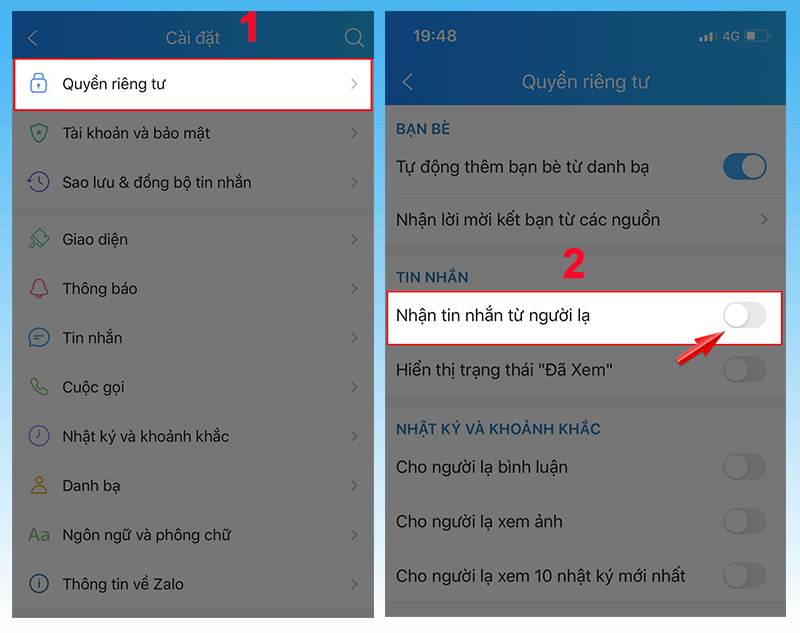
Chặn tin nhắn từ SĐT lạ
Hướng dẫn nhanh
- Vào mục tin nhắn Zalo, chọn vào tin nhắn người lạ.
- Chọn vào Chặn để chặn tin nhắn từ số điện thoại lạ.
- Chọn Có để chặn tin nhắn từ số máy lạ gửi tới.
Hướng dẫn chi tiết
Bước 1: Vào mục tin nhắn Zalo, chọn vào tin nhắn được gửi đến từ số máy người lạ.
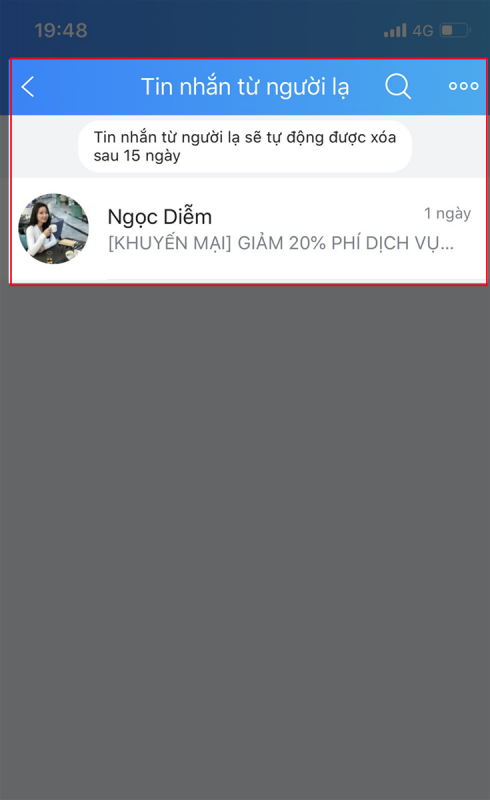
Bước 2: Chọn vào Chặn > Chọn Có để chặn tin nhắn từ số máy lạ gửi tới.
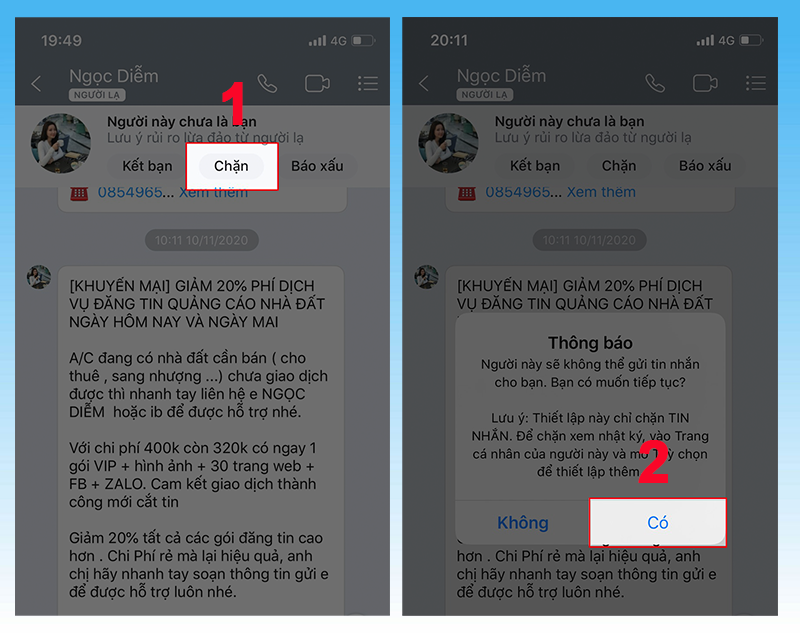
Chặn tin nhắn từ danh sách bạn bè
Hướng dẫn nhanh
- Mở ứng dụng Zalo, chọn vào tin nhắn mà bạn mong muốn chặn.
- Chọn biểu tượng hình 3 gạch ngang phía trên góc phải màn hình.
- Chọn mục Chặn tin nhắn.
- Chọn Có để hành động chặn tin nhắn của người đã kết bạn.
Hướng dẫn cụ thể
Bước 1: Mở Zalo, chọn vào tin nhắn trên Zalo bạn muốn chặn > Chọn biểu tượng 3 gạch ngang phía trên của góc phải màn hình.
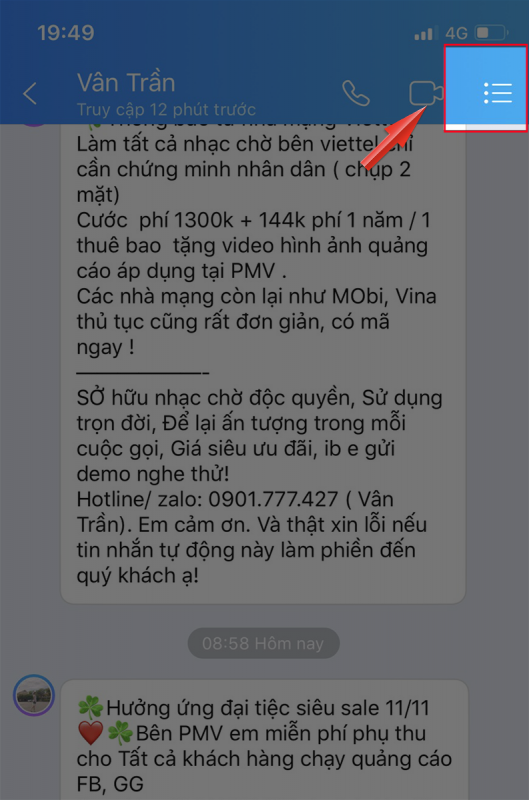
Bước 2: Chọn mục Chặn tin nhắn > Chọn Có để chặn thành công người đã kết bạn trên Zalo.
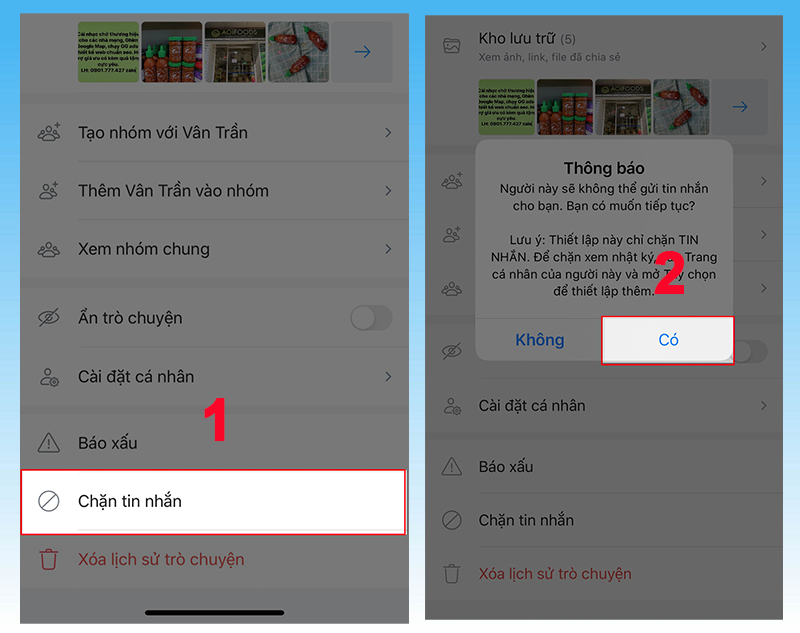
Hủy kết bạn Zalo (Xóa bạn bè khỏi danh bạ Zalo)
Hướng dẫn nhanh
- Vào ứng dụng Zalo trên điện thoại, truy cập Danh bạ.
- Tìm kiếm tài khoản Zalo bạn muốn xóa kết bạn.
- Với nền tảng iOS: Tại tài khoản Zalo mong muốn xóa, vuốt từ phải sang trái > Chọn từ Xóa > Nhấn chọn Xóa lần nữa.
- Với nền tảng Android: Nhấn giữ vào tài khoản Zalo bạn thích xóa kết bạn > Chọn vào Xóa bạn > Nhấn Có để xác nhận xóa bạn.
Hướng dẫn cụ thể
Lưu ý: Cách này chỉ có khả năng thực hiện trên điện thoại bằng cách vào Danh bạ > Chọn vào biểu tượng 3 chấm > Chọn mục Xóa bạn > Chọn Xóa để xác nhận hủy kết bạn lần nữa.
Vào ứng dụng Zalo > Chọn mục Danh bạ > Tìm kiếm tài khoản trên Zalo mà muốn xóa kết bạn.
Với nền tảng iOS: Tại tài khoản muốn xóa, vuốt từ phải sang trái > Chọn Xóa > Chọn Xóa lần nữa.
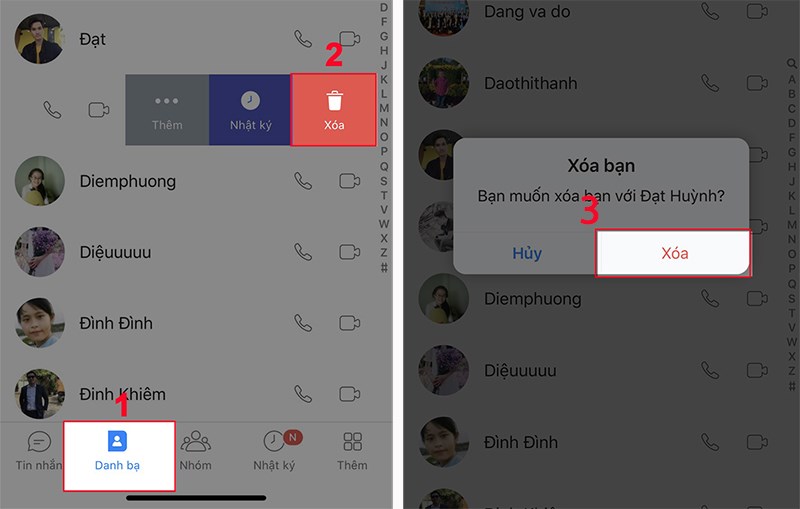
Với nền tảng Android: Nhấn giữ vào tài khoản Zalo mong muốn hủy kết bạn > Chọn phần Xóa bạn > Nhấn chữ Có để xóa bạn.
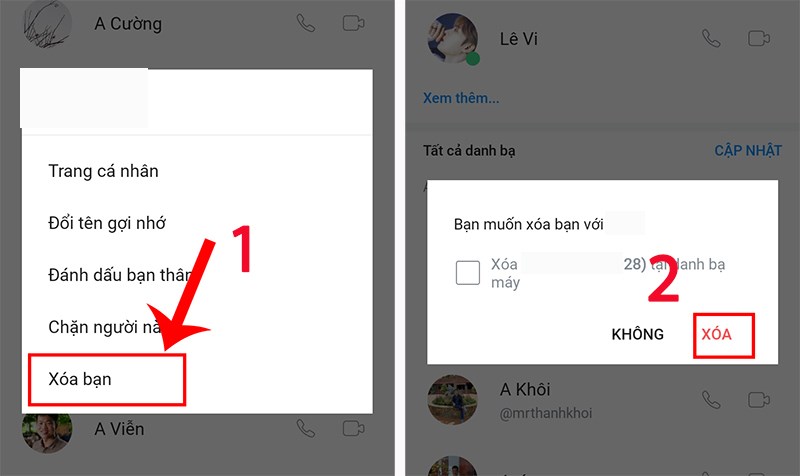
Tổng kết
Qua bài viết trên, ATPCare đã tổng hợp một số cách chặn tin nhắn Spam trên Zalo đơn giản và nhanh nhất. Mình hy vọng bài viết có thể cung cấp thông tin hữu ích đến bạn và cảm ơn bạn vì đã theo dõi bài viết. Chúc bạn thực hiện thao tác thành công!
Xem thêm:




























